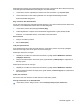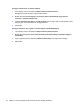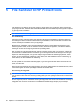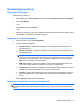HP ProtectTools - Windows Vista and Windows XP
Sådan angives en plan for rensning af ledig plads:
1. Åbn File Sanitizer, og klik på Free Space Bleaching (Rensning af ledig plads).
2. Markér afkrydsningsfeltet Activate Scheduler (Aktiver planlægger), indtast din Windows-
adgangskode, og angiv derefter dato og klokkeslæt for rensning af din harddisk.
3. Klik på Apply (Anvend), og klik derefter på OK.
BEMÆRK: Rensningen af ledig plads kan tage lang tid. Selvom rensning af ledig plads foregår
i baggrunden, kan din computer køre langsommere på grund af den forøgede
processoranvendelse.
Valg eller oprettelse af en makuleringsprofil
Du kan angive en metode til sletning og vælge de aktiver, der skal makuleres, ved at vælge en
foruddefineret profil eller ved at oprette din egen profil.
Valg af en foruddefineret makuleringsprofil
Når du vælger en foruddefineret makuleringsprofil (High Security, Medium Security eller Low Security),
vælges der automatisk en foruddefineret sletningsmetode og en liste over aktiver. Du kan klikke på
knappen View Details (Vis detaljer) for at få vist den foruddefinerede liste over aktiver, der er valgt til
makulering.
Sådan vælges en foruddefineret makuleringsprofil:
1. Åbn File Sanitizer, og klik derefter på Settings (Indstillinger).
2. Klik på en foruddefineret makuleringsprofil.
3. Klik på View Details (Vis detaljer) for at få vist listen over aktiver, der er valgt til makulering.
4. Under Shred the following (Makuler følgende) skal du markere afkrydsningsfeltet ud for hvert
aktiv, som du vil bekræfte forud for makulering.
5. Klik på Cancel (Annuller), og klik derefter på OK.
Tilpasning af en makuleringsprofil
Når du opretter en makuleringsprofil, angiver du antallet af makuleringscyklusser, hvilke aktiver, der
skal medtages til makulering, hvilke aktiver, der skal bekræftes forud for makulering, og hvilke aktiver,
der skal udelades fra makulering:
1. Åbn File Sanitizer, og klik på Settings (Indstillinger), klik på Advanced Security Settings
(Avancerede sikkerhedsindstillinger), og klik derefter på View Details (Vis detaljer).
2. Angiv antallet af makuleringscyklusser.
BEMÆRK: Det valgte antal makuleringscyklusser bliver udført for hvert aktiv. Hvis du f.eks.
vælger tre makuleringscyklusser, udføres en algoritme, som tilslører dataene, tre gange særskilt.
Hvis du vælger makuleringscyklusser med højere sikkerhed, kan makuleringen tage en del tid. Jo
højere antal makuleringscyklusser, du angiver, jo mere sikker er computeren imidlertid.
52 Kapitel 5 File Sanitizer til HP ProtectTools